Prazna kanta za smeće
Gotovo svi upravitelji datoteka u distribucijama Linuxa prema zadanim postavkama šalju izbrisane datoteke u kantu za smeće. Trebali biste pripaziti na kantu za smeće i redovito je čistiti iz upravitelja datotekama, posebno kada prostora na disku ponestaje. Neke distribucije Linuxa podržavaju redovno čišćenje smeća u redovitim intervalima, što se može koristiti za automatsko brisanje datoteka s diska. U radnim okruženjima koja se temelje na ljusci GNOME, postavke čišćenja možete pronaći u aplikaciji postavki sustava.
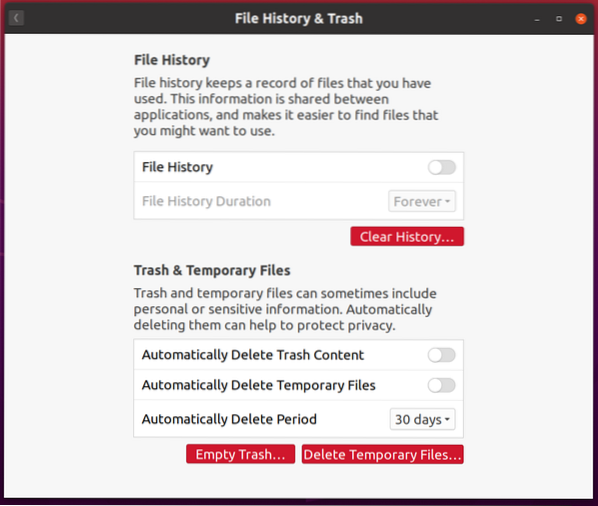
Ako više volite naredbenu liniju, smeće se može isprazniti izvođenjem sljedećih naredbi:
$ cd $ POČETNA /.local / share / Trash / files /$ rm -rfi *
Automatski ukloni instalirane pakete koji se više ne koriste
Ubuntuov upravitelj apt paketa dolazi s praktičnom opcijom naredbenog retka koja se jednostavno naziva "autoremove". Uklanja neiskorištene pakete i stare kernele koji su instalirani na sustav, ali ih je sigurno ukloniti jer niti jedan drugi paket ne ovisi o njima. Upotrijebite sljedeću naredbu za automatsko uklanjanje paketa:
$ sudo apt --pročisti autoremovePrekidač "-purge" osigurava uklanjanje zaostalih konfiguracijskih datoteka zajedno s paketima (isključujući konfiguracijske datoteke smještene u početnoj mapi).
Paketi čišćenja
Uz naredbu "autoremove", Ubuntuov upravitelj apt paketa isporučuje se s još nekoliko naredbi korisnih za čišćenje starih datoteka. Ove su naredbe "čisti" i "automatski očisti". Naredba "clean" uklanja lokalnu predmemoriju potpuno ili djelomično preuzetog ".deb ”paketi koji su se u prošlosti koristili za ažuriranje sustava ili za novu instalaciju novih aplikacija. Naredba autoclean čini isto s manjom razlikom. Uklanja samo one pakete koji su zastarjeli i više nisu dostupni na službenim Ubuntu poslužiteljima. Naredba "clean" može ukloniti više datoteka od "autoclean". Te su naredbe sljedeće:
$ sudo prikladno čist$ sudo apt autoclean
Analizator upotrebe diska
"Analizator upotrebe diska" je grafička aplikacija isporučena s radnim okruženjima temeljenim na GNOME-u. Ova aplikacija detaljno analizira sve datoteke i mape na vašem pogonu i razvrstava ih po veličini. Pomoću grafičkog sučelja možete prepoznati koje datoteke i mape zauzimaju puno prostora, a zatim ih ručno ukloniti po vlastitom nahođenju.
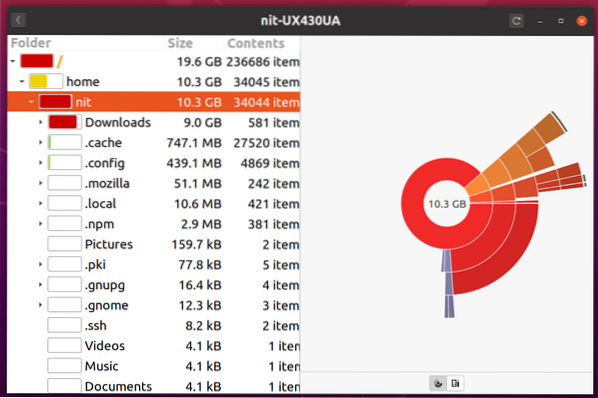
Pronaći
Naredba "pronađi" prema zadanim je postavkama dostupna u većini Linux distribucija. Može se koristiti za pretraživanje datoteka koje se nalaze u određenom direktoriju. Pomoću naredbe find također je moguće provjeriti veličinu datoteka navedenih u rezultatima pretraživanja. Tada možete donijeti odluku o njihovom brisanju ili ne. Naredba u nastavku popisat će datoteke veće od 1024 MB u početnom direktoriju.
$ sudo pronađi $ HOME -tip f -size + 1024M -exec ls -sh +Za referencu, ispod je izlaz gornje naredbe na mom sustavu.
2.3G / home / nit / Downloads / focal-desktop-amd64.izo2.1G / home / nit / Downloads / focal-desktop-amd64.izo.zs-stara
Deborphan
Deborphan je koristan uslužni program koji navodi pakete koji se ne koriste kao ovisnosti za druge pakete. Budući da niti jedan drugi paket ne ovisi o njima, oni se mogu sigurno ukloniti po vlastitom nahođenju. Da biste instalirali deborphan na Ubuntu, pokrenite naredbu u nastavku:
$ sudo apt instaliraj deborphanDa biste vidjeli popis osirotelih paketa, pokrenite naredbu u nastavku:
$ deborphanDa biste popisali sve osiročene pakete i istodobno ih uklonili, pokrenite naredbu u nastavku:
$ deborphan | xargs sudo apt --pročistiti uklonitiDpigs
Dpigs je aplikacija naredbenog retka koja prikazuje popis instaliranih debian paketa koji zauzimaju najveći prostor na tvrdom disku. Da biste instalirali dpigs na Ubuntu, pokrenite naredbu u nastavku:
$ sudo apt instalirati debian-goodiesSada pokrenite naredbu u nastavku da biste vidjeli popis od 20 paketa koji zauzimaju najveći prostor na vašem tvrdom disku:
$ dpigs -H -n 20Za referencu, dolje je izlaz gornje naredbe na mom sustavu.
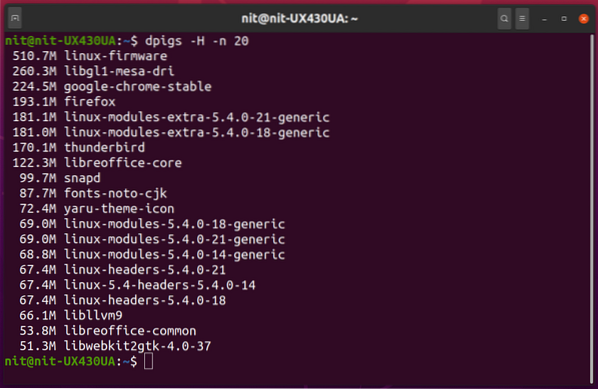
Zaključak
Ovo je nekoliko metoda kojima možete ukloniti zastarjele pakete i neiskorištene datoteke kako biste oslobodili malo prostora na tvrdom disku. Kao mjeru predostrožnosti, izbjegavajte izravno koristiti gornje naredbe u korijenskoj mapi, jer može slučajno ukloniti pogrešne datoteke.
 Phenquestions
Phenquestions


